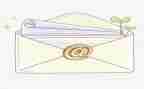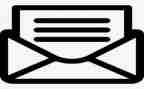教师应该了解教材的特点,并将其融入到教案中,以提高教学的实用性,教案的编写需要教师具备领域的专业知识和技能,以便有效地传授知识,下面是汇报范文网小编为您分享的水信息技术教案精选8篇,感谢您的参阅。

水信息技术教案篇1
一、指导思想与任务目标:
初中阶段信息技术课程,使学生初步具备获取信息、传输信息、处理信息和应用信息的能力,能初步认识和理解与信息技术相关的文化、伦理和社会等问题,文明规范地使用信息技术,具备良好的信息素养,为把信息技术作为支持终身学习和合作学习的手段、适应信息社会的学习、工作和生活打下必要的基础。
二、初中阶段要达到以下目标:
1、增强学生的信息意识,了解信息技术的发展变化及其对工作和社会的影响。
2、初步了解计算机基本工作原理,学会使用与学习和实际生活直接相关的工具和软件。
3、学会应用多媒体工具、相关设备和技术资源来支持其他课程的学习,能够与他人协作或独立解决与课程相关的问题,完成各种任务。
4、在他人帮助下学会评价和识别电子信息来源的真实性、准确性和相关性。
5、树立正确的知识产权意识,能够遵照法律和道德行为负责任地使用信息技术。
三、教材内容和课时安排:
初中信息技术课程教学内容主要以文字处理和网络技术为主(教学内容附后)。具体教学内容如下:
第三章:
第一节flash基础知识
第二节初识flash动画
第三节逐帧动画
第四节形状补间动画
第五节动作补间动画
期中考试复习
为合理安排课时,迎接下学期等级考试,以上内容选学,复习等级考试复习题。
课时安排:上机课时不少于总学时的90%,根据实际情况选学部分内容。
四、工作要点及措施:
一、全面落实《课程方案》,开足课时。
新一轮课程改革把信息技术课纳入了综合实践活动课程中,结合《基础课程改革纲要》精神和我市实际,初中开设信息技术课,用泰山出版社教材,每周一课时,每学期设期中、期末两次考试。
二、做好教学常规工作,加强教学全过程的管理。
备课:备好课是上好课的前提。尽量使该门课程使用电子教案,在无纸化、无软盘、办公自动化方面成为领先学科,开辟出一条切实可行的路子;
上课:授课地点均在微机教室或大屏幕投影教室进行,以学生上机练习为主,在培养学生学习兴趣、获取处理信息的能力、创新思维能力方面有所渗透和加强,注重学生探究性学习能力的引导,形成具有学科特点的课堂新模式;
作业:鼓励学生利用计算机制作电脑小报、绘画、动画等,强化技能。教师要对学生加大监控力度,定期或不定期地检查落实情况。
三、多渠道尝试教学方法,使学生、教师、学校适应现代化信息环境。
在全校举办学校电脑爱好者信息技术培训班,聘请专家、教授讲学;,使他们既掌握一定的信息技术,还具备崭新的教学理念、改革意识和创新能力,对现代技术下的学习有一定的理性认识。使之能够适应新的课程教学的要求。争取以点代面,以点带面。
四、以电脑作品比赛、信息学奥林匹克竞赛为载体,全面提高学生计算机操作水平。
在学生们学会课本知识的基础上,激励他们学会利用与年龄特征相符的媒体资源进行创作评比,进一步提高学习计算机的兴趣和使用计算机的能力。各班要成立信息技术兴趣小组,优生优培,因材施教,让有特长的学生去涉猎难度更大的领域。
五、以计算机的应用为核心, 促进信息技术与学科整合。
所谓信息技术与课程的整合就是把信息技术与信息资源的应用,信息与技术、知识及能力的培养和各学科的教学过程紧密地结合,有机的融合起来,以推进的信息化,从根本上提高人们的科学文化素质。本学期要以课题实验为总抓手,强化计算机网络的应用。
1、充分利用现代,每一个学生都要建立电子档案和电子邮箱,加强网上交流,提高学习效率和学习质量。
2、抓好多媒体技术的开发和应用。带领学生认真搞好网上信息资源的获取和处理。结合各类课外活动及电脑作品比赛等活动,逐步提高广大对学生现代信息技术的学习能力,让学生在其它学科的课程学习中也运用现代信息技术这一全新的途径。
3、开展信息技术与学科教学整合研究,加强实验课题的管理,争取快出成果。本学期坚决抓好教与学的'管理,注重实验的实效性,经常进行实验分析,认真进行阶段性总结,使课题实验确实能起到促进教学、改进教学,有效提高教学质量的作用。例如:在课我活动中让学生通过协作学习等实验的专题研讨交流会,发现问题,提出困难,总结经验,交流成果,以及制定今后的打算,为实验顺利进行提供良好的科研氛围。
水信息技术教案篇2
一、说教材
我采用的教材是省编《小学信息技术》第一册,我所讲的《给图画上颜色》便是这一单元内容。
(一)教学目标:
1、知识目标:
①熟练使用“用颜色填充”工具,了解其它工具给画涂色的方法
②正确使用前景色与背景色、橡皮与颜色橡皮。
2、能力目标:培养学生创新能力,提高审美能力、观察能力、想象能力及信息处理能力。
二、说教法:
情景导入法与任务驱动法
三、说学法:本课学生学习的方法是“接受任务—尝试自学—掌握方法”
四、说教学过程:(本课以40分钟为例,加以说明)
(一)创设情境,激趣引思(大约3分钟)
(出示课件)以动画引领学生进入彩色世界,激发兴趣,接着提出问题:
“这些图片大家喜欢吗?”“喜欢它(指图片)什么?”“你想用色彩描绘身边的世界吗?”由学生的逐一回答,提示课题——《给图画上颜色》。
(二)分层自学 探究新知:(大约15分钟)
本课包括三部分知识,我把第三部分融入到前两个知识中,分两层展开:
第一层学习给图画上颜色(这是重点部分)
1、布置任务:提示课题后,用课件布置任务(出示课件)。
2、学生自学:学生在任务的驱动下,看书自学,练习给画涂色。信息技术教学往往以教师的演示替代学生看书,使教材不能发挥作用,我把读的过程还给学生,使他们在尝试中掌握操作方法。
3、演示汇报:经过自学,请一名学生到前面演示,把讲的机会让给学生,此时,我有意把图样中设计不封闭图形,让学生发现问题,自主解决问题,使他们明白填充工具只对封闭图形进行色彩处理。同时,引出放大镜,找到漏洞进行填补。
4、总结方法:根据实际情况总结涂色方法和应用要点
(三)解决质疑,突破难点(大约3分钟)“我们把小房子涂好了颜色,这里玻璃的颜色不合适,还能改变吗?你有哪些方法”?根据情况点拨,加以鼓励。
(四)练习巩固 体验乐趣(大约10分钟)新授部分讲完后,要留给学生上机时间练习,通过课件布置作业(出示课件)。
(五)作品展示 互评提高(大约5分钟)通过师生间的交流,有助于学生的语言表达能力,让学生在创作中享受成功的喜悦,树立自信心。
(六)归纳总结 完成故事(大约4分钟)
水信息技术教案篇3
一、教学目标
1、知识目标:
1)学会用“复制”“粘贴”选择使用图片素材,丰富构图。
2)会调整图片的高度和宽度。
3)用“画图”的各种工具装饰图片。
2、能力培养
1)培养学生探究性学习的能力和资源共享意识。
2)提高学生的审美情趣。
3、情感态度和价值观、激发学生关爱他人,分享幸福的人文情怀。
二、教学重难点
1)运用素材综合构图,完成贺卡。
2)合理使用素材,使构图合理,色调和谐。
三、教学准备
?生日快乐歌》、专题站。
四、教学时间
一课时
五、教学过程
1、情境引入:播放《生日快乐歌》音乐。
师:同学们,在学习新的内容以前,老师先告诉大家一个好消息:再过几天,就是咱们班xxx同学的生日了,家想用什么方式祝贺他?(学生回答:送礼物等等)。
每当别人过生日的时候,我们都会唱一首歌,大家知道这首歌的名字么?(生日快乐歌),大家会唱这首歌么?那好,我们一起随着音乐把这首歌送给xxx同学,祝福她生日快乐好不好?(老师带头唱,并播放音乐。)
老师也想送给他生日祝福,那我怎么祝福她呢?老师给他制作了一个生日贺卡,大家看显示器。老师做得漂亮不漂亮,那么你想不想也做一个呢?
师:我们今天就和老师用电脑制作一个生日贺卡,好不好?(板书:制作生日贺卡)
2、搜集图片:
师:老师给大家准备了一个专题网站,大家找到并打开,里面有很多精美的图片。
3、编辑图片:
师:图片大家都知道怎样找了,如何对图片进行编辑来制作生日贺卡呢?
方法一:教师演示:右击网页上的图片,选择快捷菜单中的“复制”,然后选择画图工具中“编辑——粘贴”。可以直接把网上的图片粘贴到画布上。
方法二:这里教师引导学生完成通过画图工具菜单栏上的“文件——打开”,找到要打开的文件之后,单击“打开”。提醒学生注意:文件格式的选择。图片有很多种格式,有时会找不到需要的图片,这时可以将“文件类型”设为“所有文件”即可。
学生练习操作:学生灵活运用这两种方法,打开自己喜欢的图片。
4、插入文字
师:如何将祝福的话写在贺卡上呢?教师提示:可以用一下工具箱里的“a”工具试一试。
学生尝试书写祝福语。
教师巡视,指导学生书写祝福语情况。
巡视中,针对学生输入文字单一的情况提个醒:对于文字样式的调整可以通过“查看”菜单选择“文字工具栏”来设置文字的样式。
教师还可以适当提示:有时根据需要还可以使用其他工具写入汉字,例如铅笔,可以写出任意形状的字,学生可根据自己喜好去选择。
5、交流欣赏:
欣赏一下同学的作品吧!
1)教师广播展示学生贺卡,请同学们欣赏。
2)针对不完善、不美观的的生日贺卡让学生自己提出改进意见。
6、学生继续完善自己的贺卡,对最不满意的地方作出修改。教师予以指导。
六、小结
今天这节课我们制作了一张生日贺卡。老师希望同学们课后把自己的贺卡修饰的更加漂亮,然后送给自己的亲人和朋友。
水信息技术教案篇4
教学目标:
知识目标:掌握“调整幻灯顺序的方法”
技能目标:主动探索,合作互助的能力和表现自我的能力。
情感目标:培养学生的审美能力。
教学重点、难点
重点:学会调整幻灯片顺序的操作方法
教学过程:
一、引入
师:演示文稿中已经插入了颐和园的景点图片,这些景点的建筑有特点?有哪些有意思的曲故?最初的作用是什么?有什么著名的人物和这个景点有关?这些信息会使景点介绍更加丰富,加深人们对这个景点的印象,这样将会吸引更多的旅游者。另外,根据旅游线路排列幻灯片的放映顺序。
二、做什么
师:今天我们继续学习演示文稿的制作,为上节课插入的景点图片配上文字说明,然后为演示文稿“封底”——添加最后一张幻灯片,表示对旅游者的欢迎。最后,查看演示文稿幻灯片的排列顺序,调整需要改变的幻灯片顺序。
三、自主探索,合作学习
师:小助手已经等不及要见同学们了,快去找他帮忙吧!
学生合作探索学习,教师巡回指导。
四、小老师讲解,巩固知识点
学生到教师机演示讲解,其他学生听讲,并判断其操作是否正确,对讲的好的学生给予鼓励。
五、小结
师:今天我们学习了调整幻灯片顺序,只要我们选中要改变位置的幻灯片,按信鼠标左键拖动它,在拖动的过程中,鼠标指针变为空心指针,同时出现一条长竖线,它表示幻灯片将要移到的位置。当竖线所在位置全程时,释放鼠标,幻灯片移动成功。
最后小结。
水信息技术教案篇5
教学内容分析:
本节内容是在学生学了windows 窗口有关知识和鼠标器操作方法后进行教学的,学生已经有了一定的操作基础,并且抓住学生喜欢玩游戏这一特点,安排了玩“纸牌”游戏,目的是为了提高学生使用鼠标器的熟练程度,同时激发学生学习信息技术的兴趣。
教学目标:
1、知识目标:认识“纸牌”游戏窗口的特别组成,掌握游戏规则。
2、能力目标:让学生掌握“纸牌”游戏的玩法,使学生从玩中掌握技能,学会知识,能够熟练掌握鼠标器的操作方法。
3、情感目标:
通过玩“纸牌”游戏的实际操作培养学生对信息技术的兴趣和意识,激发学生的好奇心与求知欲。
教学重点:
1、使学生熟练掌握鼠标器的操作方法。
2、掌握玩“纸牌”游戏的规则。
教学难点:
掌握“纸牌”游戏的规则。
教学策略及教法设计:
教学设计:在以学生为中心的同时,发挥教师的辅导作用,以学生自己摸索为主,当学生需要的时候给予帮助。
理论知识:通过学生阅读书上内容、小组讨论和教师的适当补充,帮助学生在不知不觉中理解并掌握所需了解的理论知识。
实践操作:利用广播教学演示、实际操作、比赛,让学生能够掌握“纸牌”游戏的规则,熟练掌握鼠标器的操作方法。
教学准备:
计算机、网络
教学过程:
一、激情导入
同学们都喜欢玩游戏吧,那大家想不想玩电脑游戏?今天我们就来学习玩“纸牌”游戏。(板书课题)
二、新课教学
1、启动纸牌游戏
师讲解并演示:启动纸牌游戏的操作方法
单击“开始”按钮,然后将鼠标指针依次指向程序、附件、游戏,最后单击“纸牌”命令。
2、学生操作启动“纸牌”游戏程序。
3、学生看书认识“纸牌”游戏窗口的组成,师结合以前学过的窗口知识和学生一起认识“纸牌”游戏窗口。
4、纸牌游戏的规则
师讲解并作演示:开始游戏时,在发牌区有一叠扣着的牌。下方暂存区摆着7叠牌,每叠上面有一张翻开的'牌。在窗口右上方有四个目标空位。游戏目标就是要将所有的牌以花色为区别,从a开始,按从小到大顺序放到这四个目标空位上。
为了达到这个目的,我们就需要移动牌和翻开牌。
纸牌可以移动到暂存区的牌上摞起,也可以直接移动到目标位上。移动到暂存区的牌叠上要求按照从大到小按照顺序、红黑相间的规则接在另一张的下面。只有以k开始的牌叠可以直接移动到暂存区中的空位上。
当所有翻开的牌无法移动时,可以在发牌区发牌,寻找可以移动的牌。新发出的牌也可以按规则移动到暂存区或者目标位上。当所有的牌都按照花色的区别、大小顺序移动到四个目标位上时,你就可以看到移纸牌成功的画面了。
5、用鼠标器玩纸牌游戏的具体操作方法
移动牌:正面朝上的牌通常是可以移动的。移动时用鼠标拖动牌到需要的位置。可以将牌移动到另一张牌的下面,也可以将牌移动到目标位上。
翻牌:用鼠标单击要翻开牌的背面,一张背面朝上的牌就会翻开。
发牌:当窗口中七叠牌中所有的牌都已无法移动时,用鼠标单击一下发牌区,可以开始翻牌。
将纸牌快速移动到目标位上:用鼠标双击可以移动到目标位上的牌。例如:双击a,就可以使a快速移动到目标空位上。
6、学生尝试玩“纸牌”游戏,师巡视指导。
7、重新开始
师演示:将牌局重新开始的方法。
8、让学生看一下“游戏”菜单中各项,试着操作,看各有什么作用,学生讨论一下。
9、学生汇报
10、退出游戏
先让学生回想一下窗口操作中是如何关闭窗口的,看看退出“纸牌“游戏有几种方法。
学生操作、讨论,汇报。
师小结:可以单击“纸牌”窗口右上角的“关闭”按钮,也可以用鼠标双击“纸牌”窗口左上角的控制按钮,还可以用鼠标单击“游戏”菜单中“退出”命令,退出游戏。
三、练习:
分组进行游戏比赛,看每组谁花得的时间少,成功次数多。
四、总结
通过玩《纸牌》游戏,你觉得你鼠标器操作更灵活了吗?谁玩游戏水平最高?
五、教学反思
这节课主要让学生动手实践、自主探索,在玩中学会知识,掌握技能,教师只起到引导作用,由于是玩电脑游戏,学生学起来积极性很高,兴趣很浓,学习效果很好。
六、教学流程图
水信息技术教案篇6
一、教学目标
1.学生能复述自定义动画的基本操作步骤,并能正确的调整多个自定义动画的播放顺序,保证和谐性。
2.学生通过小组互助学习,提高团队合作能力,并且在制作多媒体作品中养成发现问题、总结问题的能力。
3.通过制作“革命先驱-孙中山”感悟革命的奉献精神,并在制作动画的过程中养成良好的审美意识。
二、教学重难点
重点:自定义动画的设置步骤。
难点:正确的`调整多个自定义动画的播放顺序,保证和谐性。
三、教学过程
(一)导入新课
上一节课中,我们学习了如何在演示文稿中添加文字和图片,设置幻灯片背景,同学们也自己制作出了几张幻灯片,但是这种幻灯片是静态的,不够生动丰富,今天我们来学习如何让幻灯片动起来。首先,我们先看两张使用powerpoint制作的“革命先驱-孙中山”。
教师提问:请同学们观察一下,这2张圣诞贺卡中,你比较喜欢哪一张,为什么?学生答:我比较喜欢第2个powerpoint作品,因为它添加了动画效果,很生动,也很有趣。
教师:因为第2个作品中使用了powerpoint软件中的“自定义动画”功能,它可以帮助我们实现动画效果,使我们的作品更加生动形象。今天我们就要学习一下如何在powerpoint中设置自定义动画。
(二)新知探究
教师先介绍本节课的整体任务,为“革命先驱-孙中山”添加自定义动画。
任务一:制作封面文字滚动效果
教师:“同学们,上一节课我们已经为“革命先驱-孙中山”选取好了文本信息和图片信息,接下来我们就要完成他们的动画部分,大家先自学课本,看一看文字动画的动画效果是怎么设置的?”学生自学课本,回答先点击“幻灯片放映”菜单,然后选择“自定义动画”,最后选择动画文字设置动画效果。
教师:“好了,大家都会操作了,现在为你们的幻灯片中的文字设置一种你喜欢的动画效果。但是要注意,总共有几种动画效果?每种动画效果的特点是什么?”学生为幻灯片设置文字动画效果,并汇报四种动画类型的特点,最后老师总结。
任务二:设置图片动画及声音效果
教师:“大家很快把文字的动画效果设置完成,现在设置图片及其他对象的自定义动画。但是在设置中要添加声音效果。”学生设置图片的自定义动画并浏览作品。
老师:“看来设置普通的动画对大家来说并没有什么复杂度,但是有的同学的动画播放顺序并不对,有的同学的动画如果能自动连续播放就更完美了。现在同学们2个人为一个小组,共同探究如何调整播放顺序和自动播放。”学生互助学习,教师巡视点拨。
任务三:其他版面设置动画效果
在学生掌握基本的基础知识后,让学生继续为其他的版面设置动画效果,强化练习。提示学生在制作多媒体作品中注意个性化的体现和整体效果的和谐。
(三)展示评价
学生先小组内推荐优秀作品,然后教师联机利用多媒体投影仪展示学生作品。学生先自我评价在制作过程中遇到的问题和创作多媒体作品的心得,然后学生之间互评,最后教师总结。
(四)小结作业
1.老师以提问方式引导学生一起简单回顾本节课所学知识点。
2.请学生大胆尝试个性化的自定义动画。
四、板书设计
略
水信息技术教案篇7
教学内容:
?小学信息技术》第三册,“操作系统入门”第三课
教学目标:
1、学会设置windows98桌面的背景和屏幕保护。
2、培养学生具有良好的审美观。
3、学生在使用机房电脑时,不随意更改桌面背景,保持多媒体教室电脑的整体美。
教学重点:
如何选择除windos自带的背景之外的其他图片作背景。
教学难点:如何选择除windos自带的背景之外的其他图片作背景。因操作步骤较多,也是本节的难点。
教具学具:
在多媒体机房上机。
教学过程:
一、导入新课。
同学们,我们操作计算机时,每次打开机器首先看到的就是计算机桌面,看着始终一种颜色的桌面,时间长了就会觉得枯燥无味。要能把计算机桌面变得更美丽些那多好哇!
今天我们就来学习如何设置桌面的背景和屏幕保护,把我们的计算机桌面换个新面孔。
(板书课题:让计算机桌面更加美丽——设置计算机桌面背景与屏幕保护)
二:设置windows98桌面的背景。
1、先请大家看一看这些桌面背景。(结合多媒体网络教室软件分别用acdsee看图软件出示几幅桌面背景画“有图案的桌面背景”“图片背景”“照片背景”其中照片背景用班级中一位同学的照片或老师的照片作背景。)大家觉得这些桌面背景怎么样?
那么如何设置呢?请同学们认真看老师演示。
2、①设置带有图案的背景
第一步:在桌面空白处单击鼠标右键,在弹出的菜单中选择“属性”,出现“显示属性”对话框。
第二步:在“背景”标签的选项中选择一个图片,在对话框中的显示器里可以预览效果,选择后单击“确定”按钮,桌面背景就改变了。
②让学生尝试练习。
③设置用其他收集到的图片作背景。
刚才有同学提出,他想采用老师最初演示给大家看的那些图片作背景,该怎么办呢?请接着看。
在“背景”标签选项中,点击“浏览”按钮,在“打开”对话框中,从“搜寻”一栏中打开自己喜爱的图片所在的文件夹,选中这张图片,单击“打开”按钮,在预览窗口中就会出现这张图片,最后,单击“确定”按钮就可以了。
请学生说操作过程,来“指导”老师操作。然后学生尝试操作。
⑤老师巡视指导。对学生较易出现问题的选择其他图片作背景一项多个别指导。
哪位同学愿意上来演示一下操作步骤?要求:边演示,边说自己的操作步骤。
如果你想把自己的照片作为背景,就必须借助扫描仪或者数码相机来完成了。
三、设置windows98的屏幕保护。
先请同学们来看一些小动画(运行一些屏幕保护程序)
这些小动画其实是一些屏幕保护程序,屏幕保护程序是一个当我们不操作计算机到一定时间就会自动运行的程序。它的.主要功能是当我们长时间不使用计算机的时候,保护我们的显示器不被烧坏。那么如何设置屏幕保护程序呢?请同学们参照课本第9页上的红色说明文字操作。如果遇到问题,同机的同学可以互相讨论,比比哪一组做的又快又好。
⒈怎样设置屏幕保护。
第一步:在桌面空白处单击鼠标右键,在快捷菜单中选“属性”。
第二步:在“显示属性”对话框中,选择“屏幕保护程序”选项。
第三步:在“屏幕保护程序”一栏中选择“三维迷宫”一项,选择后对话框中的计算机会显示预览效果。在等待一栏中,可以设置启动屏幕保护程序需要的时间,如:15分钟,当我们不操作计算机到这个时间后屏幕保护程序就会自动运行。
第四步:设置完后,单击“确定”按钮。
2、哪位同学觉得自己课本的说明读懂了,操作的也又快又好,愿意上来演示一下自己的操作方法,给同学们当一次小老师呢?(请学生上台演示,边演示边说操作方法。)
有同学知道这个“预览”按钮是起什么作用的吗?(请学生回答,并请正在演示的学生操作)
当屏幕保护程序执行后,怎样才能退出屏幕保护程序呢?你是从哪知道的?(提醒学生看第10页的“注意”)
(当屏幕保护程序执行后,如果想退出,只需要动一下鼠标或敲一下键盘上的任意键就可以了。)
3、尝试练习。
在“预览”按钮左边还有一个“设置”按钮,老师还没来得及细细看里面的功能,请同学们尝试操作一下,一会儿告诉老师它有什么作用?
请学生回答“设置”按钮的作用(可进一步对屏幕保护程序进行设置)
出示任务要求:请同学们完成第10页”学习园地“中的第3题。老师要看一看哪组同学完成得最快。
四、小结。
今天我们学习了如何设置电脑桌面背景和屏幕保护程序,大家掌握这些知识后,就可以把自己的电脑按自己喜爱的样子来打扮了,但在学校机房里,我们不能按自己的习惯随便改变桌面背景,因为如果每个人的爱好都不同,如果都按自己的想法来改电脑桌面背景,机房的电脑屏幕就各不相同显得不整齐,失去了整体美,同时其他班的同学也不一定喜欢你的设置。所以,要求同学们要有使用电脑的良好习惯,不能随意更改公共电脑的设置。在你使用电脑时可以按自己的习惯来设置,但下课时还要把这些设置改回来。
水信息技术教案篇8
教学目的和要求
1、认识windows窗口,了解窗口的组成。
2、掌握窗口的基本操作。
3、初识菜单命令。
4、进一步掌握鼠标器的基本操作方法。
教学重点与难点:
1、重点:窗口的基础知识和基本操作。
2、难点:菜单命令。
教学准备
1、计算机、网络及辅助教学软件。
2、自制的powerpoint教学软件
教学过程
一、新课导入
同学们,上节课,陈老师和大家一起学生了Windows98的最基本知识,大家还记得我们讲了那些内容吗?
二、新课教学
(一)、窗口的组成
我们知道,在windows环境下的所有应用程序都是在窗口中执行的,关闭窗口,也就关闭了程序。
下面我们就来一起认识一个最常见到的窗口,它具有Windows窗口的'许多共同特点。(师给出一张“我的电脑”的图,同时就着图讲解,过程中注意突出最大化按钮和还原按钮的区别。
(二)、窗口的基本操作
1、最小化窗口
下面我们就来看看刚才讲过的窗口右上角的那三个按钮的作用。先来看最小化按钮的作用(师做示范操作)。让学生自己练习一下,同时找学生做给其它学生看。
2、最大化(还原)窗口
让学生自己试,然后总结得出:单击“最大化”按钮,窗口会扩大到整个屏幕,此时“最大化”按钮变成了“还原”按钮;单击“还原”按钮,窗口恢复原状。
3、切换窗口
师打开两个窗口,请同学观察两个窗口的标题条有什么不同(生答),师给出当前窗口的概念:把标题栏呈深颜色的窗口称为当前窗口。单击任务栏中的某个窗口的图标按钮,就可以切换为当前的窗口(师作操作)。学生自己试。
4、移动窗口
师作讲解:指针指向“我的电脑”窗口标题栏,进行拖动操作,可以移动窗口。
5、改变窗口的大小
下面请同学们观察老师的鼠标指针的形况是什么样子的()。对,当指针成这种形状的时候我们只要向左右拖动就可以改变窗口的宽度。
那么我们又怎么来改变窗口的高度呢?下面老师想请同学来完成这个任务。(请同学来操作)。
师把鼠标的指针形状变为,提问:有谁知道老师现在这种指针能改变窗口的什么大小(生答,师总结,能同时改变高度和宽度。)
6、关闭窗口
有没有同学知道怎么关闭窗口(生答单击“关闭”按钮,窗口关闭。)
(三)、菜单命令
打开“我的电脑”,以“编辑”命令为示范作讲解。(1)以颜色看;(2)以后面的符号看
(四)、窗口的滚动
教师做演示,学生自己练习。
全课总结
这节课同学们学习了有关windows98的知识。下面老师想请哪位同学来说一说,你这节课学习到的具体内容有那些。能熟练操作。
会计实习心得体会最新模板相关文章: